La conversione di un PDF in formato Word (DOC o DOCX) può essere eseguita utilizzando vari strumenti, tra cui funzionalità software integrate, strumenti online e applicazioni desktop
La conversione di un PDF in formato Word (DOC o DOCX) può essere eseguita utilizzando vari strumenti, tra cui funzionalità software integrate, strumenti online e applicazioni desktop. Di seguito sono riportati diversi metodi che puoi utilizzare per convertire PDF in Word:
Adobe Acrobat è uno degli strumenti più affidabili per convertire file PDF in Word, mantenendo la formattazione e il layout originali.
Apri il PDF in Adobe Acrobat: Avvia Adobe Acrobat e apri il file PDF che vuoi convertire.
Vai a Esporta PDF: nel riquadro di destra, fai clic sullo strumento Esporta PDF.
Seleziona Microsoft Word come formato: scegli Microsoft Word dall'elenco delle opzioni di esportazione e seleziona il formato Documento Word (*.docx) o Documento Word 97-2003 (*.doc).
Fai clic su Esporta: Acrobat convertirà il PDF in un documento Word.
Salva il documento Word d file: Scegli una posizione e salva il file Word appena convertito.
Microsoft Word (versioni 2013 e successive) consente di aprire direttamente i PDF e convertirli in documenti Word modificabili.
Apri Microsoft Word.
Vai su File > Apri: Fai clic su File e quindi seleziona Apri.
Sfoglia e seleziona il tuo PDF: Trova il File PDF che vuoi convertire e aprilo.
Word convertirà il PDF: apparirà un messaggio che indica che Word convertirà il tuo PDF in un documento Word modificabile. Fai clic su OK per procedere.
Modifica e salva: dopo la conversione, puoi modificare il documento e salvarlo come file Word (.docx o .doc).
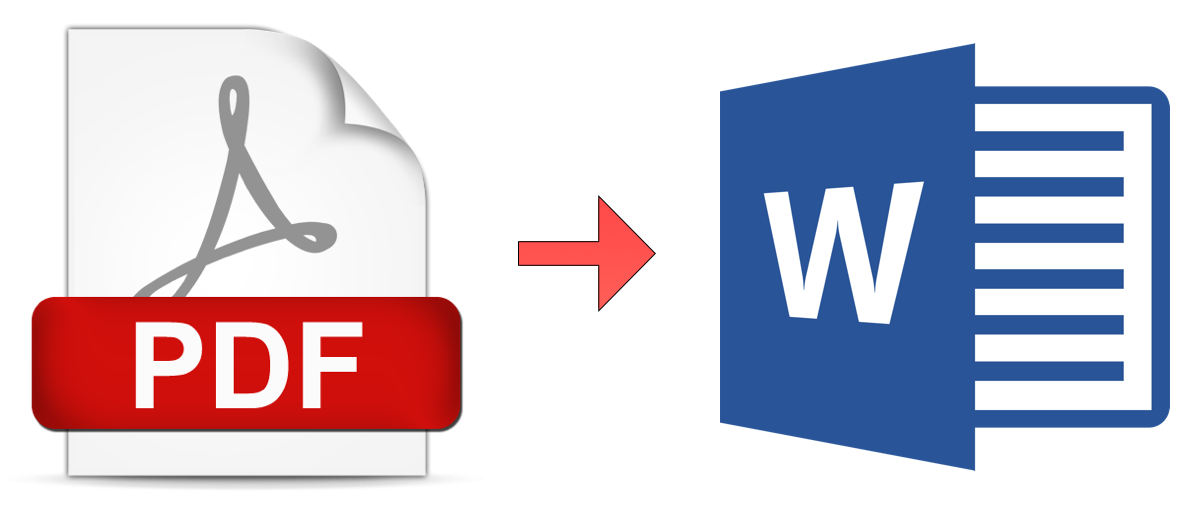
Google Docs è una soluzione gratuita basata sul cloud che può convertire i PDF in formato Word.
Carica il PDF su Google Drive: vai su Google Drive, fai clic su Nuovo, quindi su Carica file e seleziona il tuo PDF.
Apri il PDF in Google Docs:
Apri con e seleziona Google Docs.Modifica e scarica come Word:
File > Scarica > Microsoft Word (.docx) per salvare il file come documento Word.Esistono molti strumenti online gratuiti che consentono di convertire i PDF in formato Word senza installare alcun software. Alcuni dei più popolari includono:
Visita un convertitore online da PDF a Word: vai su uno dei siti web menzionati sopra.
Carica il tuo file PDF: fai clic sul pulsante Scegli file e carica il tuo PDF.
Converti il file: fai clic su Converti per avviare il processo di conversione.
Scarica il file Word file: una volta completata la conversione, scarica il documento Word sul tuo dispositivo.
WPS Office offre una funzionalità di conversione gratuita da PDF a Word all'interno del suo set di strumenti PDF.
Apri WPS Office e vai allo strumento PDF in Word.
Carica il tuo file PDF: seleziona il PDF che desideri convertire.
Fai clic su Converti: WPS convertirà il file in un file Word modificabile ocument.
Salva il file Word: una volta convertito, salva il file sul tuo dispositivo.
Adobe Reader può convertire i PDF in Word se hai un abbonamento ad Adobe Acrobat Pro, che include la funzionalità "Esporta PDF".
Apri Adobe Reader DC.
Fai clic su Esporta PDF: questa opzione si trova nel menu a destra.
Seleziona il formato Microsoft Word: Scegli Microsoft Word come formato di output.
Accedi ad Acrobat: Per questa funzionalità è necessario un abbonamento a pagamento ad Adobe Acrobat.
Esporta il PDF: Adobe Reader convertirà il PDF e lo salverà come documento Word.
PDFElement è un editor PDF a pagamento che consente di effettuare conversioni da PDF a Word in modo semplice con un'eccellente conservazione della formattazione.
Apri PDFElement: installa e apri il software.
Apri il file PDF: fai clic su Apri file e seleziona il PDF che vuoi convertire.
Esporta in Word: nella barra degli strumenti, seleziona Converti, quindi scegli In Word come formato di output.
Salva il file Word: dopo la conversione, salva il documento Word sul tuo computer.
Esistono app mobi le app disponibili sia su iOS che su Android che possono convertire PDF in Word, come:
Scarica l'app: installa una delle app dall'app store del tuo dispositivo.
Apri il PDF nell'app: seleziona il file PDF che desideri convertire.
Converti in Word: usa la funzione di conversione dell'app per esportare il PDF in formato Word.
Salva o condividi il file Word: dopo la conversione, salva il documento o condividilo tramite e-mail o archiviazione cloud.
Esistono vari modi per convertire i file PDF in documenti Word, a seconda degli strumenti a cui hai accesso. Per soluzioni rapide e gratuite, i convertitori online e Google Docs funzionano bene. Per conversioni più complesse con una migliore conservazione della formattazione, Si consigliano Adobe Acrobat e software desktop come PDFElement.